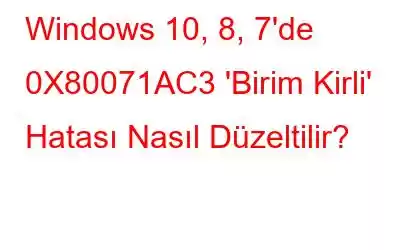Blog Özeti- Windows sabit sürücüsünden harici depolama birimine veri kopyalamaya çalışırken bir hata mesajı görüntüleniyor: Birim Kirli, kafa karıştırıcı olabilir. Sürücüyü temizlemek için hızlı adımlar kullanarak bu sorunu çözmenin en kolay yöntemlerini size sunuyoruz.
Önemli işleri bitirirken yaşanan kesintiler, özellikle tekrarlanan bir sistem hatasıyla karşılaştığınızda sinir bozucu olabilir. Böyle bir hata, verileri kopyalarken sıklıkla ortaya çıkan "Hata 0x80071AC3: Birim kirli" hatasıdır. Verileri sabit diskinizden harici depolamaya aktarırken bu tür kesintiler sinir bozucu olabilir. Bu nedenle, sorunu çözmek için farklı yöntemlerin yardımıyla size bir çözüm sunuyoruz. Şimdi, spesifik olmak gerekirse, öncelikle sorun hakkında biraz bilgi edinmemiz gerekiyor.
“Hata 0x80071AC3: Birim kirli” nedir?
Hata mesajı aşağıdakine benzer. bir dosya veya klasörü kopyalamaya çalışırken ekranınızda görüntülenen bu mesaj.
“Beklenmedik bir hata, klasörü kopyalamanızı engelliyor. Bu hatayı almaya devam ederseniz bu sorunla ilgili yardım aramak için hata kodunu kullanabilirsiniz.
Hata 0x80071AC3: Birim kirli olduğundan işlem tamamlanamadı. Lütfen chkdsk'i çalıştırın ve tekrar deneyin.
Bazı faktörler nedeniyle sistemin diski okuma veya diske yazma yeteneğinin olmaması nedeniyle bu durum ortaya çıkıyor –
- Bozukluk USB bağlantı noktası
- İşlevsiz depolama sürücüsü.
- Güncel Olmayan Sürücüler.
- Bozuk sabit sürücü.
“ Sorunu nasıl düzeltilir? Hata 0x80071AC3: Birim kirli”?
Bu hata oluştuğunda, büyük olasılıkla sistem sorunlarından kaynaklanıyordur ve devam ederse, verilerin kopyalanması konusunda işlem yapamayız. Bu nedenle 0x80071AC3 hatasını aşağıdaki yöntemlerle düzeltmemiz gerekecek.
Yöntem 1- Komut İstemi ile CHKDSK'yi çalıştırın
Disk Yardımcı Programını veya CHKDSK'yi kontrol edin, çalışan sistem için bir taramadır. Diski incelemek için. Belirli bir dosya sistemi için depolama alanı ve kullanıma ilişkin disk durumu hakkında bilgi sağlayabilir. Daha sonra taramasında bildirilen mantıksal dosya sistemi hatalarını düzeltecektir. Ayrıca sabit diskin bozuk sektörlerini arayabilir ve bunları düzeltmeye çalışabilir. Windows PC'nizde CHKDSK'yi çalıştırmak için adımları izleyin.
Adım 1: Klavyenizdeki Win + R Tuşlarına basarak Çalıştır Komutunu açın. Şimdi Komut İstemi'ni açmak için cmd yazın ve enter tuşuna basın.
Adım 2: Komut İstemi'ni Yönetici modunda çalıştırdığınızdan emin olun. Burada , CHKDSK : /f /r /x yazın ve Enter'a basın.
3. Adım: Komut yürütüldükten sonra , süreci çalıştıracaktır. Hataların düzeltilmesi tamamlandıktan sonra duracaktır ve exit yazıp Enter tuşuna basarak kapatabilirsiniz.
Komut istemi yöntemini kullanmak konusunda rahat değilseniz, basit adımlar için bir sonraki yönteme geçin.
Yöntem 2 - CHKDSK'yi Üçüncü Taraf Yazılımla Çalıştırın
Windows 10, 8 için CHKDSK'yi çalıştırmak için AOMEI Partition Assistant Standard önerilir. 7. Bilgisayarınızdaki 0x80071ac3 hatasını kolayca düzeltmenize yardımcı olacaktır. AOMEI Partition Assistant Standard, Windows için bir bölüm yöneticisi ve disk yönetimi yazılımıdır. Sabit diskinizin bölümünü kolayca kontrol edebilir.
1. Adım: Aşağıda verilen bağlantıdan AOMEI Partition Assistant Standard'ı bilgisayarınıza indirerek başlayın.
2. Adım: Kurulum tamamlandıktan sonra uygulamayı çalıştırın; burada tüm sürücü bölümlerini görebilirsiniz.
Etkilenen bölüme sağ tıklayın ve Gelişmiş'i seçin; ardından daha fazla seçenek görüntülenecektir, Bölümü Kontrol Et'i seçin.
3. Adım: Şimdi Bölümü Kontrol Et sekmesinin altında, Bölümü kontrol edin ve chkdsk.exe'yi kullanarak bu bölümdeki hataları düzeltin'i tıklayın ve Tamam'ı tıklayın.
4. Adım: Bu, diski kolayca kontrol etmeye başlayacak ve ardından bilgisayarınızdaki 0x80071ac3 hatasını düzeltecektir.
5. Adım: '0X80071AC3 birimi kirli hatası' hatasının düzeltilip düzeltilmediğini kontrol etmek için bilgisayarınızı yeniden başlatın.
Yöntem 3 - Sürücüleri yeniden yükleyin
1. Adım: Başlat menüsündeki arama çubuğuna cihaz yöneticisi yazarak Cihaz Yöneticisini açın.
2. Adım:
Burada, Aygıt Yöneticisi sekmesinde Disk sürücüleri listesinde arama yapın.3. Adım: Seçin ve ardından sağ tıklayın. Kaldır seçeneğine tıklayın.
4. Adım: Şimdi harici depolama sürücüsünü çıkarın ve ardından bilgisayarınızı yeniden başlatın.
5. Adım: Aygıt Yöneticisini başlatın ve ardından Araç Çubuğuna gidip Eylem'e tıklayın. Seçeneklerin altında Donanım değişikliklerini tara'ya tıklayın.
Bu, sürücüyü yeniden yükleyecektir ve artık harici sürücünüzü bağlayabilir ve hatanın e-posta ile gelip gelmediğini kontrol edebilirsiniz. sürücüden veri kopyalanırken var.
Yöntem 4- Kayıt Defterini Değiştir –
0x80071ac3 hatasından hala kurtulamıyorsanız: bu birim kirli, o zaman isteyebilirsiniz Bu yöntemi denemek için. Bu yöntemde Kayıt defteri değerini değiştireceğiz ve bu nedenle teknik gözetim altında yapılması tavsiye edilir.
Not- Acemiyseniz bu adımı atlayın. Kayıt defteri girişi yanlış gider, sistem arızası ve geri dönüşü olmayan işlemler nedeniyle bilgisayarınıza zarar verebilir.
0x80071ac3 hatasını düzeltmek için: bu birim kirli, sabit sürücüdeki sorunun kayıt defterinde olup olmadığını kontrol edeceğiz. Harici sabit sürücünün yazılmasına izin verilmiyorsa sorunun temel nedeni bu olabilir. Kayıt defterini değiştirmek için adımları takip edelim.
1. Adım: Kayıt Defteri Düzenleyicisi'ni açmak için Başlat Menüsü'ndeki arama çubuğuna Kayıt Defteri Düzenleyicisi yazın.
Adım 2: Kayıt Defteri Düzenleyicisi'nde şu yola gidin:
Computer\HKEY_LOCAL_MACHINE\SYSTEM\CurrentControlSet\Control\StorageDevicePolicies.
Burada değer verisini “1”den “0”a değiştirin
3. Adım: Bunun 0x80071ac3 Hatasını düzeltip düzeltmediğini görmek için bilgisayarınızı yeniden başlatın
Yöntem 5 – Sürücüyü Biçimlendir
Bilgisayarınızda 0x80071ac3 Hatasını düzeltmek için diski biçimlendirmek isteyebilirsiniz. İşlemi daha sorunsuz hale getirmeye yardımcı olması için AOMEI Partition Assistant'ı kullanabilirsiniz.
1. Adım: Uygulamayı başlatın ve Bölümü Biçimlendir'e sağ tıklayın.
Adım 2: Şimdi Dosya Sistemi'ne tıklayın ve seçiminizi NTFS olarak yapın.
3. Adım : Şimdi üst çubukta Uygula'yı tıklayın ve ardından disk bölümünü biçimlendirme işlemine devam edin.
Sonlandırma-
0x80071ac3 Birim kirli hata mesajını aldığınızda, yukarıda belirtilen yöntemlerden birini kullanarak sorunu düzeltmeniz istenecektir. Aksi halde, sabit sürücünüzdeki verileri harici depolama birimine kopyalamanıza izin vermez. Bu çoğunlukla bozuk disk bölümünden kaynaklanır ve en iyi disk bölümü yöneticileri kullanılarak çözülebilir. AOMEI Partition Assistant, bir diski biçimlendirmeyi ve temizlemeyi kolaylaştırır; bu da Birim Kirli hatasından kurtulmanıza yardımcı olur. Bu aracı şimdi edinin ve Windows PC'nizdeki diskle ilgili tüm sorunları düzeltin
Bu makalenin, bunu nasıl yapacağınızı öğrenmenize yardımcı olacağını umuyoruz. 0x80071ac3 - Windows'ta Birim Kirli hatasını düzeltin. Bu yazı hakkındaki görüşlerinizi daha faydalı hale getirmek için bilmek istiyoruz. Önerilerinizi ve yorumlarınızı aşağıdaki yorum bölümüne bekliyoruz. Makaleyi sosyal medyada paylaşarak bilgileri arkadaşlarınızla ve başkalarıyla paylaşın.
Sizden haber almayı çok isteriz!Facebook, Twitter ve YouTube'dayız. Sorularınız veya önerileriniz için lütfen aşağıdaki yorumlar bölümünde bize bildirin. Size bir çözümle geri dönmeyi seviyoruz. Teknolojiyle ilgili yaygın sorunlara yönelik çözümlerin yanı sıra ipuçlarını ve püf noktalarını düzenli olarak yayınlıyoruz.
İlgili Konular-
Windows 10'da Hizmet Denetim Yöneticisi Hatası Nasıl Düzeltilir
Windows 10'a Yeni Kullanıcı Hesabı Ekleyemiyor musunuz? İşte Çözümü!
Disk Yönetimi Windows 10'a Yüklenmiyor mu? İşte Çözümü!
Windows'ta Bellek Nasıl Temizlenir ve RAM Artırılır
Okunma: 0